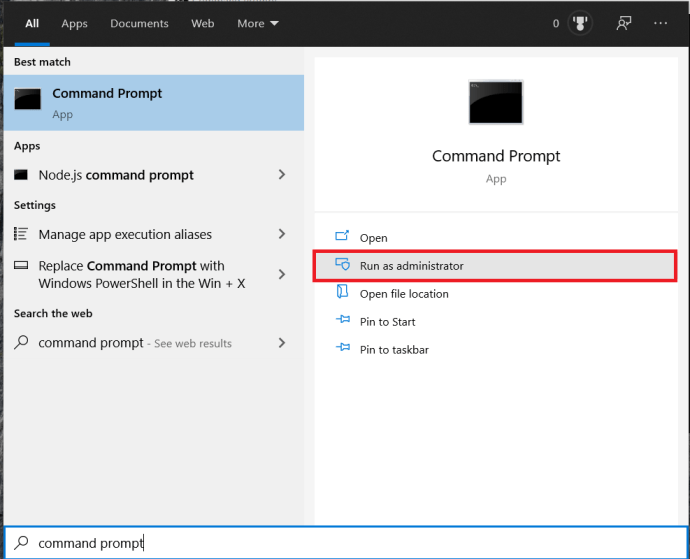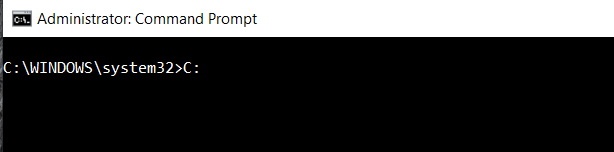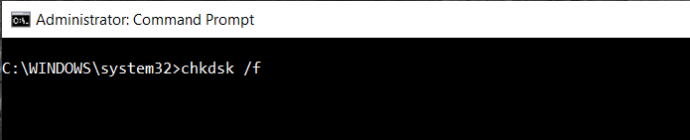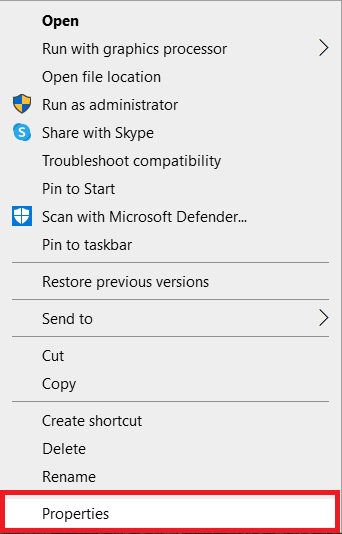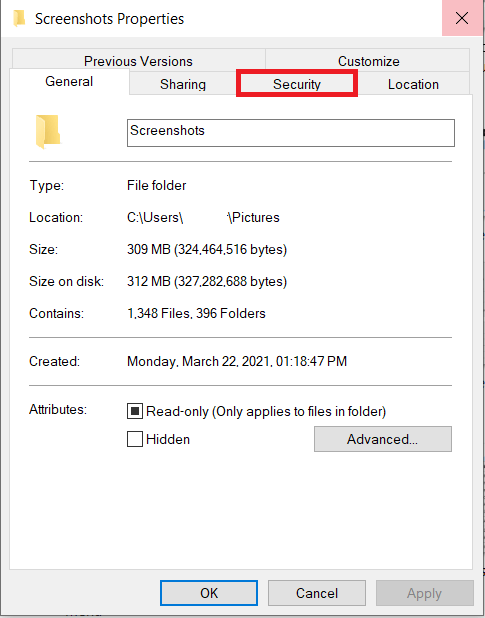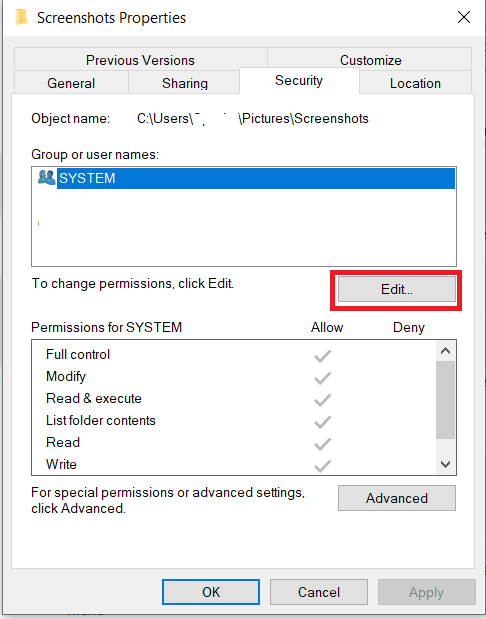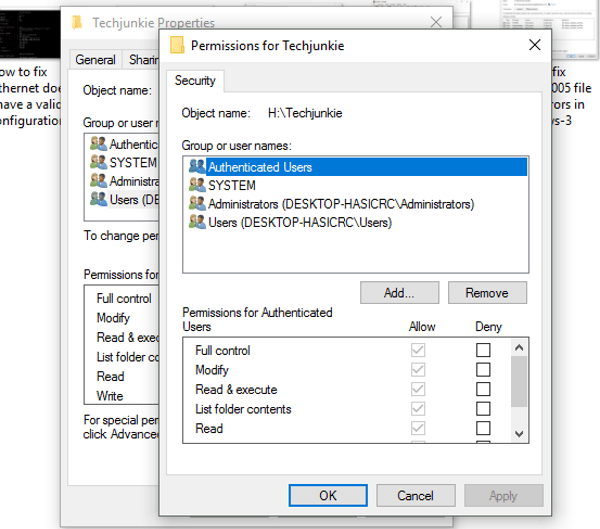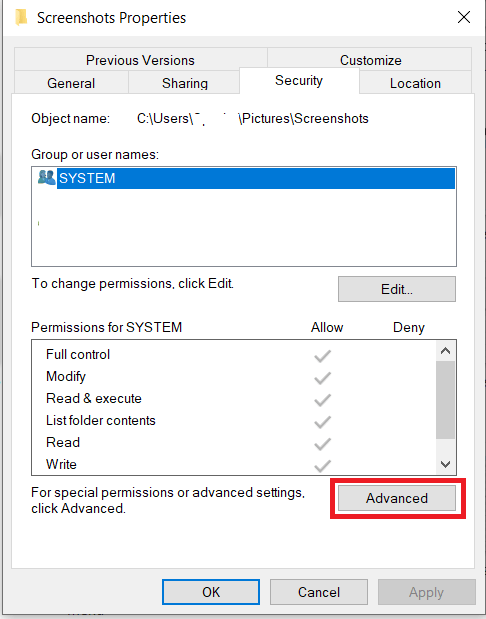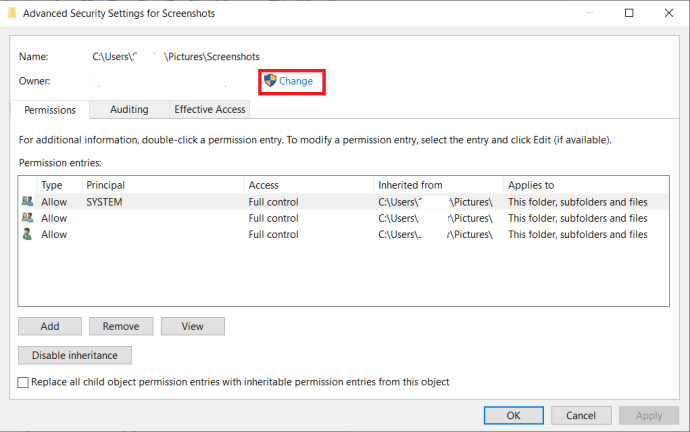Comment réparer l'erreur de copie de fichier 0x80004005 dans Windows
Il existe deux types d'erreurs 0x80004005 avec Windows. L'un était un problème hérité avec une mise à jour défectueuse en 2015, et l'autre était lié à la copie ou à la décompression d'un fichier. Le premier était lié à la présence d'un ou plusieurs fichiers de mise à jour défectueux, et Microsoft l'a résolu en publiant une mise à jour corrigée. Donc, si vous cherchez à corriger les erreurs de mise à jour 0x80004005, téléchargez simplement une ISO mise à jour et installez-la à partir de là. Mais si vous rencontrez des erreurs de copie de fichier 0x80004005 dans Windows, c'est ce à quoi nous allons nous attaquer dès maintenant.

Les erreurs portant la désignation 0x80004005 sont des «erreurs non spécifiées» selon Microsoft et apparaissent au cours d'une gamme de tâches allant de la mise à niveau de Windows comme ci-dessus au déplacement ou à la suppression de fichiers, à l'extraction de fichiers d'une archive ou à d'autres événements aléatoires. Il y a tout simplement trop d'exemples de cette erreur pour tous les couvrir dans un seul didacticiel. Comme décompresser, déplacer et supprimer des fichiers semble être l'événement le plus courant, abordons-le.
Correction des erreurs de copie de fichier 0x80004005 dans Windows
Pour autant que je sache, dans le contexte du déplacement, de la suppression ou de l'extraction de fichiers, l'erreur 0x80004005 concerne les autorisations. Cela peut signifier que les fichiers utilisés ne sont pas considérés comme valides par Windows ou que vous, en tant qu'utilisateur, ne disposez pas des autorisations suffisantes pour effectuer l'action que vous essayez d'effectuer.
Correction des erreurs 0x80004005 à partir de la ligne de commande
Comme mentionné dans les commentaires d'Akhil, vous pouvez exécuter l'utilitaire chkdsk pour tenter de résoudre le problème pour vous. Si vous avez le temps d'attendre qu'un utilitaire Windows intégré fasse sa tâche, cela pourrait être votre solution la plus simple.
Notez que si vous rencontrez des problèmes avec le code d'erreur qui apparaît lors de la tentative d'extraction d'un fichier compressé, vous souhaiterez ignorer cette section.
- Ouvrez l'invite de commande ou Windows PowerShell en tant qu'administrateur, ils fonctionneront tous les deux de la même manière pour cela.
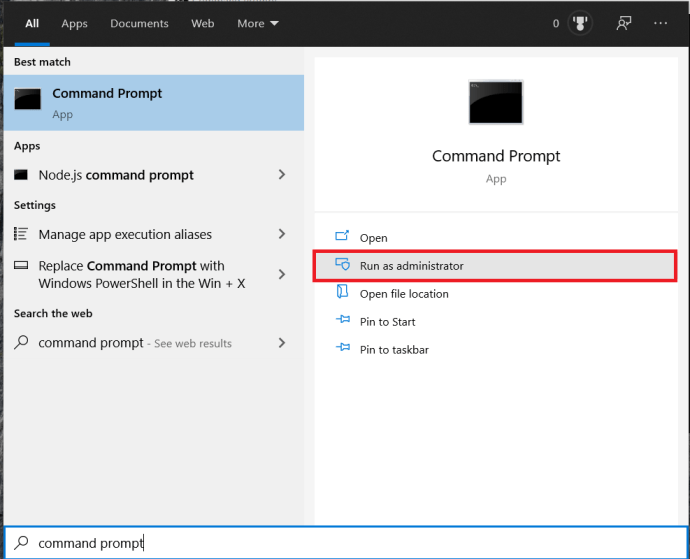
- Maintenant, tapez "C :" et appuyez sur Entrer. Là où il est dit [C:], tapez le lecteur qui contient le dossier ou le fichier vous donnant l'erreur.
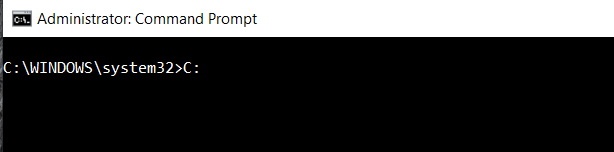
- Ensuite, tapez "chkdsk /f" et appuyez sur Entrer. Cela analysera votre lecteur à la recherche d'erreurs et les corrigera, cela prendra un certain temps.
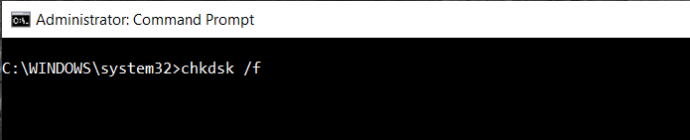
Si vous n'avez pas envie d'attendre la fin de ce programme ou si la méthode ci-dessus n'a pas fonctionné, continuez à lire.
Correction des erreurs 0x80004005 lors de l'extraction d'une archive
Extraire une archive ou décompresser est quelque chose que beaucoup d'entre nous font tout le temps. La compression de fichiers rend le transport, l'envoi ou le stockage de fichiers plus volumineux beaucoup plus efficace. La compression est également appelée compression, car une archive a généralement le suffixe .zip.
Windows a un utilitaire zip intégré, mais ce que Microsoft ne vous dira pas, c'est qu'il existe certains types de compression qu'il ne peut pas gérer avec le logiciel par défaut. Si vous rencontrez l'un de ces types de fichiers, il peut générer une erreur 0x80004005. Alors traitons-en d'abord.
- Téléchargez 7zip ou WinRAR sans oublier de sélectionner x32 ou x64 selon votre système. Les deux programmes sont sûrs et fonctionnent de manière transparente dans Windows. 7zip est gratuit, mais WinRAR finira par vous obliger à payer pour cela.
- Installez le programme de votre choix et autorisez-le à s'exécuter avec toutes les associations de fichiers.
- Réessayez le fichier que vous essayez d'extraire.
Correction des erreurs 0x80004005 lors du déplacement ou de la suppression de fichiers
Si vous voyez des erreurs 0x80004005 lors du déplacement ou de la suppression de fichiers, il s'agit généralement d'un problème d'autorisations utilisateur. Même si vous utilisez votre ordinateur en tant qu'administrateur, cela ne suffit pas toujours. Cela signifie que nous devons prendre possession du dossier.
- Cliquez avec le bouton droit sur le fichier ou le dossier en question et sélectionnez Propriétés.
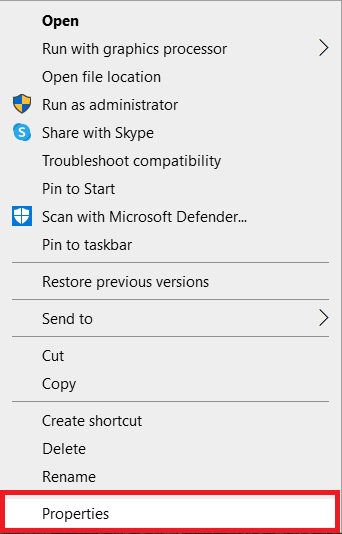
- Maintenant, naviguez jusqu'au Sécurité languette.
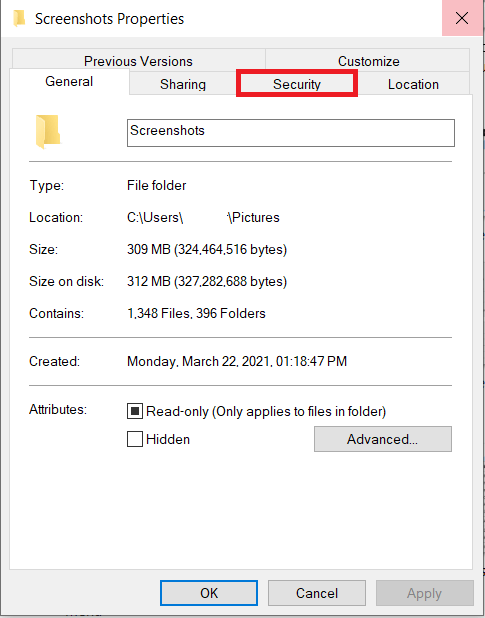
- Ensuite, mettez votre compte utilisateur en surbrillance dans le volet supérieur de la fenêtre et cliquez sur Éditer.
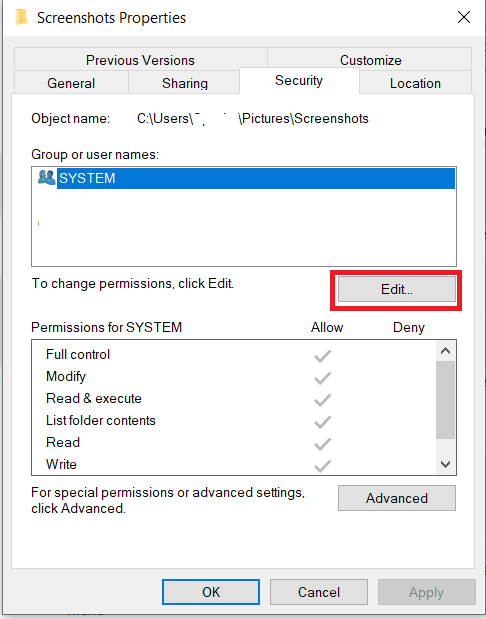
- Mettez à nouveau en surbrillance votre compte d'utilisateur et les cases du volet inférieur devraient maintenant être sélectionnables. Cochez la case à côté de Controle total et cliquez d'accord.
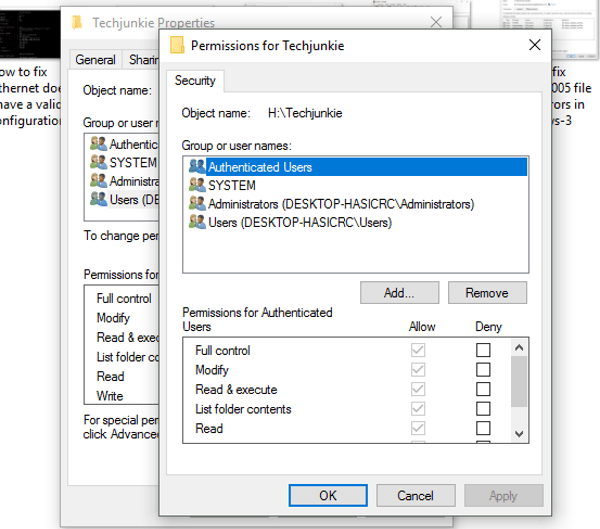
- Enfin, réessayez le fichier que vous essayez de déplacer ou de supprimer.
Si cela ne fonctionne toujours pas, essayez ceci :
- Encore une fois, cliquez avec le bouton droit sur le fichier ou le dossier en question et sélectionnez Propriétés.
- Naviguez vers le Sécurité onglet et cliquez sur Avancée.
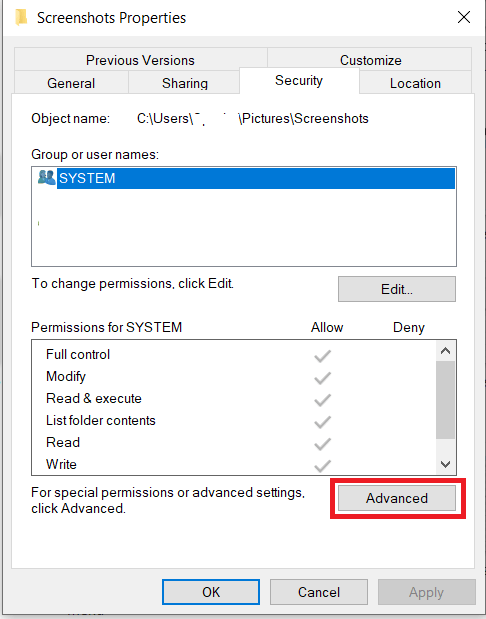
- Ensuite, cliquez sur le Changer lien texte dans le Propriétaire ligne.
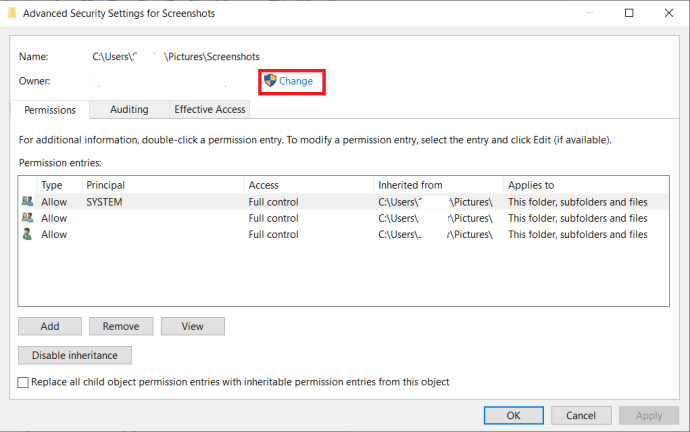
- Tapez le nom de votre compte où il est écrit « Entrez le nom de l'objet à sélectionner » et cliquez sur Vérifier le nom. Si vous l'avez tapé correctement, il devrait être souligné.
- Sélectionnez-le une fois de plus et cliquez sur d'accord. La fenêtre devrait maintenant se fermer.
- Selon votre configuration, si vous modifiez un dossier ou un lecteur, vous pouvez voir « Remplacer le propriétaire des sous-conteneurs et des objets » et une case à cocher. Cochez-la pour modifier les autorisations de tous les fichiers et dossiers du dossier que vous modifiez afin que vous n'ayez pas besoin de répéter ce processus pour chaque fichier individuel.
- Réessayez le fichier que vous essayez de déplacer ou de supprimer.
Solutions supplémentaires pour résoudre l'erreur
Certains utilisateurs ont signalé le problème résultant de fichiers commençant par un ".", ce qui peut causer des problèmes sous Windows mais pas sous Linux. Si vous rencontrez des problèmes avec un fichier ou un dossier et que vous savez comment démarrer en direct à partir d'un lecteur flash, vous devez démarrer dans une distribution Linux et vérifier le nom du fichier ou du dossier sur le lecteur en question.
Résoudre les erreurs Windows 10
Bien que les causes les plus courantes des erreurs 0x80004005 aient été décrites ci-dessus, elles peuvent également être moins souvent liées à des problèmes d'activation, à des problèmes de pilote de périphérique ou à des fichiers Windows corrompus.
Avez-vous réussi à résoudre le problème ? Connaissez-vous une autre solution? N'hésitez pas à partager vos réflexions et expériences avec les erreurs 0x80004005 dans les commentaires ci-dessous.